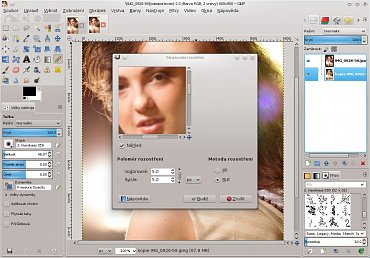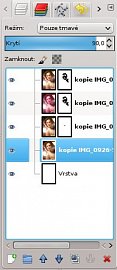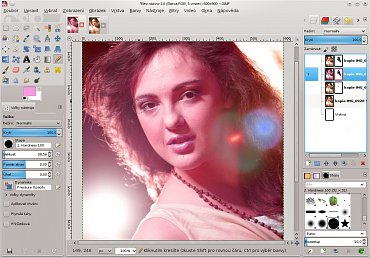Protože modelky vždy chtějí na fotografiích vypadat krásně, zaskakuje fotograf při finálních úpravách i práci maskéra a vizážisty. Když už jste se odhodlali fotografovat portrétní fotografii, měli byste tedy alespoň vědět, jak vyhladit pleť modelky. Přesně tím se budeme v tomto návodu zabývat.
To, co nezahladí make-up, se totiž dá snadno vyhladit v Gimpu. Není to ale zdaleka vše, co se dá při finálních úpravách s fotografií udělat, aby byla modelka dokonalým idolem krásy. Touto metodou je možné navíc provádět třeba bělení zubů, očního bělma, barví se a zvýrazňují se oči, odstraňují se stíny pod očima, prodlužují se řasy, odstraňují se neposedné vlasy, různé neduhy pleti, vyhlazuje se dekolt a vrásky. Nebo se naopak zvýrazňují, kroutí a rovnají vlasy, zmenšují anebo zvětšují partie těla. Vylepšit ale můžeme i lokálně jas a kontrast a pozor, fotograf umí modelku i nalíčit a namalovat.
Základem toho všeho je zvládnutí práce s vrstvami a maskami. Při těchto úpravách jenom dobře pamatujte na to, že všeho moc škodí. Více je možné žehlit glamour fotografie a fotografie se snovým tématem. Vždy se snažte používat procentuální krytí, které zmírňuje dopad úprav. Není to nic těžkého, takže modelce společně vyhladíme pleť, zesvětlíme zuby a oční bělmo a také ji nalíčíme.

Detail na pleť, kterou budeme žehlit.
Vytvoříme si duplikovanou vrstvu oproti původní a přesuneme ji pod ní pomocí šipky. Tuto vrstvu rozmažeme ve filtrech Gaussovským rozostřením na úrovni poloměru rozostření 2 až 5 px podle potřeby a záměru fotografie.
K původní vrstvě, té nahoře: pravým kliknutím myši najedeme na možnost přidání masky vrstvy a přidáme k ní masku tak, aby byla bílá a mohla původní vrstvu plně krýt. Musíme si být jistí, že jsme přepnutí na původní vrstvu, a ta je označena.
Poté přejdeme na nástroj tužky nebo štětce a začneme do fotografie jakoby malovat černou barvou. Doporučuji používat raději štětec než tužku, a to s kruhovým štětcem, který se ke konci ztrácí. Zrovna u očních stínů a tam, kde potřebujeme objíždět pevné linky, se nemusíme moc obávat, že malinko přejedeme okraj. Takto se maska vrstvy místy začerní a objeví se vyhlazená pleť na vrstvě pod ní. V náhledu masky vedle vrstvy se zobrazí náhled toho, co jsme začernili. Pokud klikneme pravým tlačítkem na vrstvu a zaškrtneme zobrazení masky, maska se nám zobrazí přímo v okně. Tímto způsobem se dají lokálně upravovat fotografie s jakýmkoliv způsobem úprav včetně úpravy barev, světel atd.
Pleť máme tedy vyhlazenou a nyní potřebujeme zesvětlit zuby a zvýraznit oční bělmo a modelce nalíčit oční stíny a ústa. Uděláme to tedy stejným způsobem. Pro vybělení zubů přidáme dvě vrstvy a umístíme co nejníže tak, jak je to na obrázku.
Jedna bude původní zduplikovaná s režimem krytí „pouze tmavé“ a s hodnotou krytí 90 % a pod ní přidáme čistě bílou barvu. Ostatní vrstvy nad překrytou vrstvou musí být s maskou, kde bude začerněná část v oblasti zubů a bělma, aby se správně zesvětlená část zobrazila. Vmícháním bílé barvy zesvětlíme fotografii celkově. Přidáním bíle barvy pod vrstvu je lepší způsob než zesvětlení pomocí jasu, kdy fotografie se sice zesvětlí, ale vybledne a zhorší se kontrast zubů.
Nalíčení modelky zvládneme opět přidáním další duplikované vrstvy pod původní úplně nahoře. Teď ale pozor. Další vrstva se nám zduplikovala i s maskou, a abychom mohli tuto vrstvu dále upravovat, je potřeba masku nejprve dočasně vypnout pro úpravy a nikoliv smazat, neboť bychom tím mohli přijít o propustnost masky. Dočasné vypnutí úprav masky se provede opět kliknutím pravého tlačítka na vrstvu a odškrtne se volba „upravit masku vrstvy“ popřípadě ji můžeme dočasně vypnout a deaktivovat ji.
Maska u náhledu vrstvy se ohraničí dočervena, jak si lze z obrázku všimnout a již je možné tuto vrstvu upravovat. Ve volbě barev a následně při zvolení volby „odstín a sytost“ upravíme odstín, který potřebujeme a upravíme podle potřeby světlost a sytost. Jakmile nám úpravy vyhovují barevně, nesmíme opět zapnout masku vrstvy, aby se mohly zobrazit změny pod ní.
Přepneme se poté do původní vrstvy výše kliknutím a v její masce opět dodatečně začerníme nástrojem tužky místa v oblasti očních stínů a rtů. Objeví se nám tak změna pouze na těchto místech a tímto máme modelku nalíčenou. Je to nejlepší způsob, jak si při barevných změnách uchovat původní obraz např. při malování na látku nebo kůži.
Pokud pracujeme s více vrstvami, které se zprůhledňují pomocí masek v různých lokálních částech fotografie, doporučuji ještě přidat ke každé vrstvě alfa kanál a za pomocí gumy zprůhlednit vrstvu tam, kde to zrovna u té či oné vrstvy nepotřebujeme.
Pro fotografy, kteří si rádi hrají, je možné takto potetovat kůži modelky ornamenty. Je tak možné za pomocí štětce a speciálních brushů malovat přímo na masku.
Tímto jsme se naučili nejen jak vyžehlit pleť a dodatečně upravit portrétní fotografii, ale doufám, že spousta z vás pochopila princip práce s maskami.